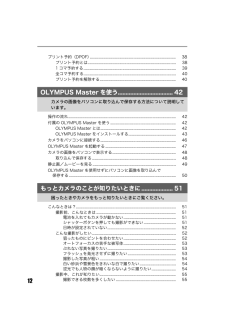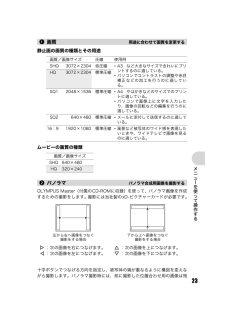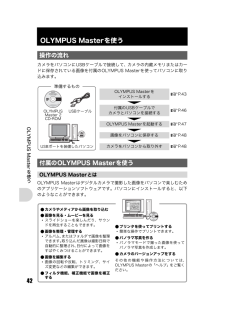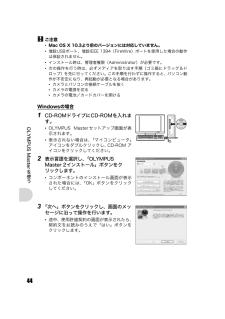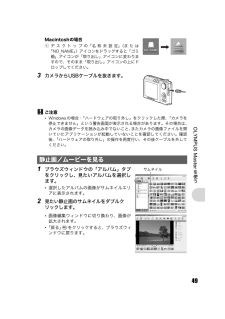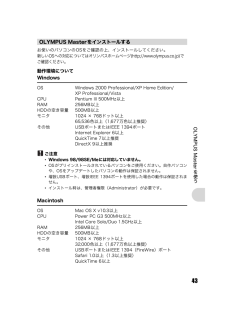Q&A
取扱説明書・マニュアル (文書検索対応分のみ)
"OLYMPUS"7 件の検索結果
"OLYMPUS"17 件の検索結果
全般
質問者が納得デジカメを売っているなら電気屋さんでもよいですが、基本はカメラ屋さんでしょう。
またメーカー自体の修理サービスもあります。
http://www.olympus.co.jp/jp/support/cs/digital/service/index.html
FE-220Dは重修理でなければ9450円(送料別)の一律修理料金ですが、落下なので重修理になるかもしれません。
http://www.olympus.co.jp/jp/support/cs/digital/service/price.html#fe
...
5077日前view50
全般
質問者が納得ホントに廃盤なら、オークションで購入というのはいかがでしょう?http://search.auctions.yahoo.co.jp/jp/search/auc?p=LI-40C&auccat=0&alocale=0jp&acc=jpby言いたい放題♪
5655日前view230
全般
質問者が納得動画も静止画もきれいに撮れて音声もステレオで20倍ズームレンズ付きです。http://cweb.canon.jp/camera/powershot/sx10is/feature-zoom.html動画撮影中もオートフォーカスが働きます。ズームはほとんど無音に近いですし、音声入力レベルの調整も可能です。動画のファイル容量が少々大きい分、非常に綺麗に撮れますよ。ハイビジョンで動画を撮りたいのであればこちらをどうぞ。http://cweb.canon.jp/camera/powershot/sx1is/featu...
5846日前view101
全般
質問者が納得そのカメラを使ったことがないのでよくわかりませんが、撮影自体はできたりするのですか?もし撮影ができるのであればファインダーで撮影する(液晶OFF)設定かもね。「DISP」というボタンを押せばこれは解決されますが・・・。
5910日前view254
全般
質問者が納得OLYMPUSに直接電話して聞いてみるのが一番手っ取り早く正確だと思います。確かフリーダイヤルがあったように記憶してるのですが。。。丁寧に答えていただけると思います。修理が必要か自力で直せるかも分かると思いますし。直し方も教えてくれるでしょうから。
6328日前view116
全般
質問者が納得事務所のパソコンで見るのであれば、CDRでもDVD-RでもUSBメモリでもよいです。わからないならビデオテープでいいんじゃないでしょうか?ビデオデッキとデジカメのAV出力をつないでダビングします。
6412日前view31
全般
質問者が納得夜景は光の量が非常に少ないので、きれいに写そうと思ったら、たくさん光を集める=シャッター速度を遅くする必要があります。この場合は、デジカメを三脚にしっかりと付けて、「夜景&人物モード」で撮影します。シャッターは、必ずセルフタイマー(取扱説明書19ページ)を使ってください。
6733日前view36
FE-220/X-785もっとカメラのことが知りたいときにかんたんガイドすぐに使いたい方はこちらをお読みくださいボタンを使って操作するメニューを使って操作するプリントするOLYMPUS Master を使う(オリンパスデジタルカメラのお買い上げ、ありがとうございます。製品をご使用になる前に、カメラを操作しながらこの説明書をお読みいただき、安全に正しくお使いください。また、お読みになったあとは、必ず保管してください。(海外旅行などの大切な撮影の前には試し撮りをしてカメラが正常に機能することをお確かめください。(取扱説明書で使用している液晶画面やカメラのイラストは実際の製品とは異なる場合があります。取扱説明書資料デジタルカメラd4337_j_unified_00_bookfile_7.book Page 1 Thursday, November 30, 2006 5:02 PM
3かんたんガイド箱の中身を確認する(少し強めに引っ張り、抜けないことを確認してください。デジタルカメラ ストラップOLYMPUS Master CD-ROMその他の付属品*取扱説明書(本書)*保証書リチウムイオン電池(LI-42B)充電器(LI-40C) USBケーブル AVケーブルストラップストラップを取り付けるd4337_j_unified_00_bookfile_7.book Page 3 Thursday, November 30, 2006 5:02 PM
2本書の構成カメラの準備と設定、静止画の撮影から再生までの基本操作を順を追って説明しています。 カメラのボタンやメニューなどを、機能別に説明しています。知っている用語から探したり、やりたいこと、知りたいことから探すことができます。 箱の中身を確認する . . . . . . . . . . .3 日時を設定する . . . . . . . . . . . . . . . 6電池を準備する . . . . . . . . . . . . . . .4 撮る. . . . . . . . . . . . . . . . . . . . . . . . . 8電源を入れる . . . . . . . . . . . . . . . . .5 撮った画像を見る . . . . . . . . . . . . . 9ボタンを使って操作する . . . . . .14 OLYMPUS Masterを使う . . . .42メニューを使って操作する . . . .20 もっとカメラのことが知りたいときに . . . . . . . . . . . . . .51 プリントする . . . . . . . . . . ...
12プリント予約(DPOF)............................................................... ............................................................ 38プリント予約とは....................................................... ............................................................... ........ 381 コマ予約する........................................................ ............................................................... ............. 39全コマ予約する........................................................ ..........................
23メニュlを使って操作する静止画の画質の種類とその用途ムービーの画質の種類OLYMPUS Master(付属のCD-ROMに収録)を使って、パノラマ画像を作成するための撮影をします。撮影には当社製のxD-ピクチャーカードが必要です。十字ボタンでつなげる方向を指定し、被写体の端が重なるように構図を変えながら撮影します。パノラマ撮影時には、前に撮影した位置合わせ用の画像は残1画質 用途に合わせて画質を変更する画質/画像サイズ 圧縮 使用例SHQ 3072×2304 低圧縮 *A3 など大きなサイズできれいにプリントするのに適している。*パソコンでコントラストの調整や赤目補正などの加工を行うのに適している。HQ 3072×2304 標準圧縮SQ1 2048×1536 標準圧縮 *A4 やはがきなどのサイズでのプリントに適している。*パソコンで画像上に文字を入力したり、画像の回転などの編集を行うのに適している。SQ2 640×480 標準圧縮 *メールに添付して送信するのに適している。16:9 1920×1080 標準圧縮 *風景など被写体のワイド感を表現したいときや、ワイドテレビで画像を見るのに適している。画質/...
42OLYMPUS Masterを使うOLYMPUS Masterを使うカメラをパソコンにUSBケーブルで接続して、カメラの内蔵メモリまたはカードに保存されている画像を付属のOLYMPUS Masterを使ってパソコンに取り込みます。OLYMPUS Masterはデジタルカメラで撮影した画像をパソコンで楽しむためのアプリケーションソフトウェアです。パソコンにインストールすると、以下のようなことができます。操作の流れOLYMPUS Masterをインストールする gP.43付属のUSBケーブルでカメラとパソコンを接続する gP.46OLYMPUS Masterを起動する gP.47画像をパソコンに保存する gP.48カメラをパソコンから取り外す gP.48付属のOLYMPUS Masterを使うOLYMPUS Masterとは準備するものUSBポートを装備したパソコンOLYMPUS Master 2CD-ROMUSBケーブル(カメラやメディアから画像を取り込む(画像を見る・ムービーを見る*スライドショーを楽しんだり、サウンドを再生することもできます。(画像を整理・管理する*アルバム、またはフォルダで画像を整理...
44OLYMPUS Masterを使うご注意*Mac OS X 10.3より前のバージョンには対応していません。*増設USBポート、増設IEEE 1394(FireWire)ポートを使用した場合の動作は保証されません。*インストール時は、管理者権限(Administrator)が必要です。*次の操作を行う時は、必ずメディアを取り出す手順(ゴミ箱にドラッグ&ドロップ)を先に行ってください。この手順を行わずに操作すると、パソコン動作が不安定になり、再起動が必要となる場合があります。*カメラとパソコンの接続ケーブルを抜く*カメラの電源を切る*カメラの電池/カードカバーを開けるWindowsの場合1 CD-ROMドライブにCD-ROMを入れます。*OLYMPUS Masterセットアップ画面が表示されます。*表示されない場合は、「マイコンピュータ」アイコンをダブルクリックし、CD-ROM アイコンをクリックしてください。2 表示言語を選択し、「OLYMPUS Master 2インストール」ボタンをクリックします。*コンポーネントのインストール画面が表示された場合には、「OK」ボタンをクリックしてください。3 「次へ...
49OLYMPUS Masterを使うMacintoshの場合1デスクトップの「名称未設定」 (または「NO_NAME」)アイコンをドラッグすると「ゴミ箱」アイコンが「取り出し」アイコンに変わりますので、そのまま「取り出し」アイコンの上にドロップしてください。3 カメラからUSBケーブルを抜きます。ご注意*Windowsの場合: 「ハードウェアの取り外し」をクリックした際、「カメラを停止できません」という警告画面が表示される場合があります。その場合は、カメラの画像データを読み込み中でないこと、またカメラの画像ファイルを開いていたアプリケーションが起動していないことを確認してください。確認後、「ハードウェアの取り外し」の操作を再度行い、その後ケーブルを外してください。1 ブラウズウィンドウの「アルバム」タブをクリックし、見たいアルバムを選択します。*選択したアルバムの画像がサムネイルエリアに表示されます。2 見たい静止画のサムネイルをダブルクリックします。*画像編集ウィンドウに切り換わり、画像が拡大されます。*「戻る」 をクリックすると、ブラウズウィンドウに戻ります。静止画/ムービーを見るサムネイルd4337_...
43OLYMPUS Masterを使うお使いのパソコンのOSをご確認の上、インストールしてください。新しいOSへの対応についてはオリンパスホームページ(http://www.olympus.co.jp)でご確認ください。動作環境についてWindowsOS Windows 2000 Professional/XP Home Edition/XP Professional/VistaCPU Pentium III 500MHz以上RAM 256MB以上HDDの空き容量 500MB以上モニタ 1024 × 768ドット以上65,536色以上(1,677万色以上推奨)その他 USBポートまたはIEEE 1394ポートInternet Explorer 6以上QuickTime 7以上推奨DirectX 9以上推奨ご注意*Windows 98/98SE/Meには対応していません。*OSがプリインストールされているパソコンをご使用ください。自作パソコンや、OSをアップデートしたパソコンの動作は保証されません。*増設USBポート、増設IEEE 1394ポートを使用した場合の動作は保証されません。*インストール時は、管理者権...
46OLYMPUS Masterを使う1 カメラの電源が入っていないことを確認します。*液晶モニタが消灯している。*レンズが出ていない。2 カメラ付属のUSBケーブルでパソコンのUSBポートとカメラのマルチコネクタを接続します。*USBポートの位置はお使いのパソコンの取扱説明書でご確認ください。*自動的にカメラの電源が入ります。*カメラの液晶モニタが点灯し、USBケーブルの接続先の選択画面が表示されます。3 [PC]を選択し、Aを押します。4 パソコンがカメラを新しい機器として認識します。*Windowsの場合はじめてカメラとパソコンを接続したときは、パソコンがカメラを認識する動作を自動的に行います。設定終了のメッセージが表示されたら、「OK」ボタンをクリックしてメッセージを終了してください。カメラは「リムーバブルディスク」として認識されます。*Macintoshの場合画像ファイルは通常iPhotoというアプリケーションで管理されます。はじめてカメラを接続するとiPhotoが起動しますので、iPhotoを終了させOLYMPUS Masterを起動してください。ご注意*パソコンに接続中は、カメラとしての機能は一...
- 1
- 1
- 2